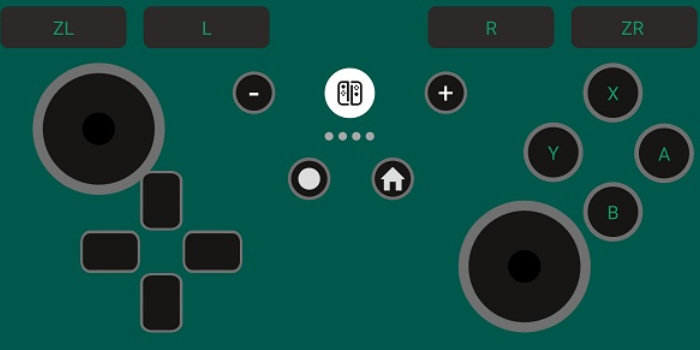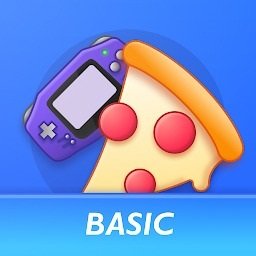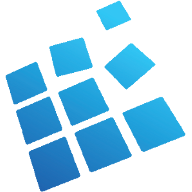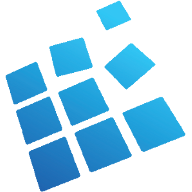墨将助手 v2.23.0609
 5.0分
5.0分
- 本游戏:官方版安全无广告需网络
- 标签: 墨将助手 游戏手柄软件 模拟器 虚拟游戏手柄app
- 更新时间:2024-06-11 14:39:20
墨将助手是一款功能特别丰富的游戏手柄软件,墨将助手帮助大家轻松体验更多的游戏手柄模拟器功能。轻松连接游戏手柄,设置游戏手柄参数,手机上体验更多的精彩游戏玩法模式,喜欢的小伙伴快来下载吧!
墨将助手简介
是非常好用的游戏手柄控制软件,能够在手机上对手并进行设置。
包括按键、灯光效果等,能够按照自己的游戏习惯来进行调节。
让玩家可以有一个更好的游戏体验。

墨将助手功能
基础模式篇 -详解
基础中的基础,手柄进阶之路从这里开始
宏定义篇-基础入门
连招操作,各种自定义玩法
划屏篇 上手介绍
手指滑动,八个方位
FPS 篇-上手指南
枪械的热爱,来自于第一人称射击的竞技体验
MOBA篇-上手指南
多人在线竞技,这就是moba的魅力
FPS进阶-辅助射击上手指南
打枪不够快、准、狠? 看这里

墨将助手常见问题
墨将助手怎么连接设备
a. 手柄插入主机,确认通电。
b. 打开BIGBIGWON APP,在左上角选择想要连接的设备为RAINBOW。
c. 直接点击下方的连接按钮。( 安卓设备需在系统蓝牙里面先进行配对,配对成功后再返回APP 连接)
d. 连接成功后新建一个配置即可对手柄功能进行自定义。
彩虹RAINBOW - 如何升级固件
a. 手柄插入主机,确认通电。
b. 打开BIGBIGWON APP,在左上角选择想要连接的设备为RAINBOW,点击连接。
c. 连接成功后点击右上角菜单键,选择固件升级。
d. 升级过程务必保证手机处于亮屏状态,且不可切换到其它程序。
( 升级成功后建议对摇杆扳机还有陀螺仪重新进行校准一遍再使用 )
彩虹RAINBOW 如何校准陀螺仪
a. 长按FN+截图键,直至四颗指示灯点亮。
b. 手柄静置在水平桌面等待陀螺仪校准完成(校准过程中四颗指示灯呈缓慢呼吸状态)
c. 四颗指示灯双闪后熄灭,代表校准成功;若指示灯直接熄灭,代表校准失败,需要严格按照说明重新校准。
彩虹RAINBOW 如何校准扳机、摇杆
a. 长按 视图键+菜单键直至四颗指示灯长亮,表明已进入校准状态。
b. 把两个摇杆推至极限值并匀速转圈,3-5圈即可。
c. 把两个扳机键压至极限值后松手,重复操作3-5次。
d. 再次按下 视图键+菜单键,四颗指示灯熄灭,校准完成。
墨将助手更新日志
优化设置项的分类逻辑,方便用户更轻松更准确的找到所需调节的设置项
优化了参数调节的可视化显示
全新一代UI设计,优化了很多交互设计。
极大优化了APP与硬件的连接速度与准确性
新增多语言主动切换(语言版本包括中、英、日、韩)
墨将助手点评
各种游戏手柄功能可以轻松体验。
详细信息
- 文件大小:34.3MB
- 当前版本:v2.23.0609